Disclaimer: In conformità con i requisiti MiCA, le stablecoin non autorizzate sono soggette a specifiche restrizioni per gli utenti del SEE. Per maggiori informazioni, clicca qui.
Ultimo aggiornamento: 24 aprile 2025
L'acquisto ricorrente consente agli utenti di automatizzare i propri acquisti crypto attraverso una strategia di investimento basata sul piano d'accumulo del capitale (PAC). Questa funzione consente agli utenti di scegliere la criptovaluta che desiderano acquistare, specificare l'importo e la frequenza degli acquisti.
Con Acquisto ricorrente, gli utenti possono eliminare la necessità di transazioni manuali impostando acquisti crypto automatici programmati.
Puoi impostare Acquisto ricorrente sia sul sito web di Binance che dall'app.
1. Accedi all'app Binance e tocca [Aggiungi fondi] dalla home.
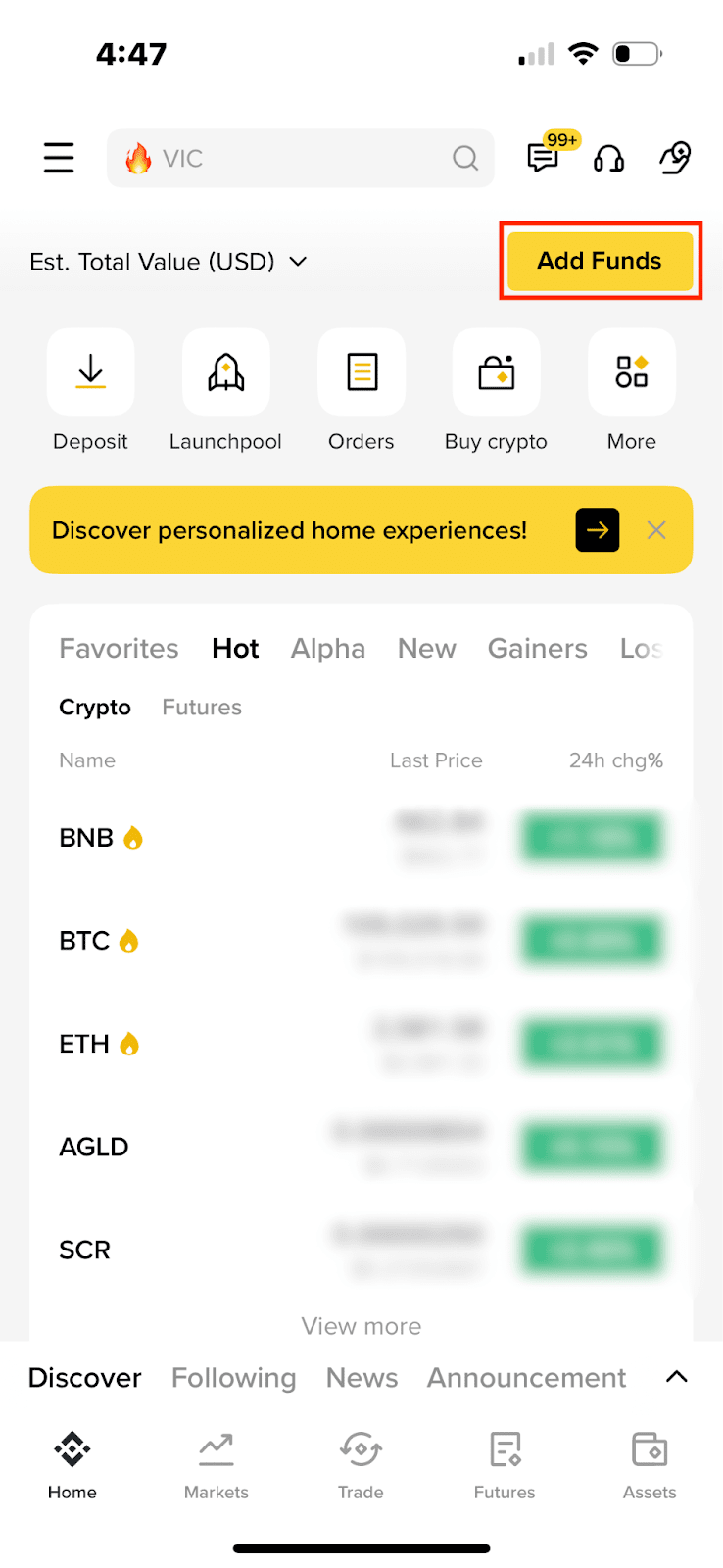
2. Seleziona [Compra con EUR]. Se vuoi passare a un'altra valuta, tocca il pulsante in alto a destra.
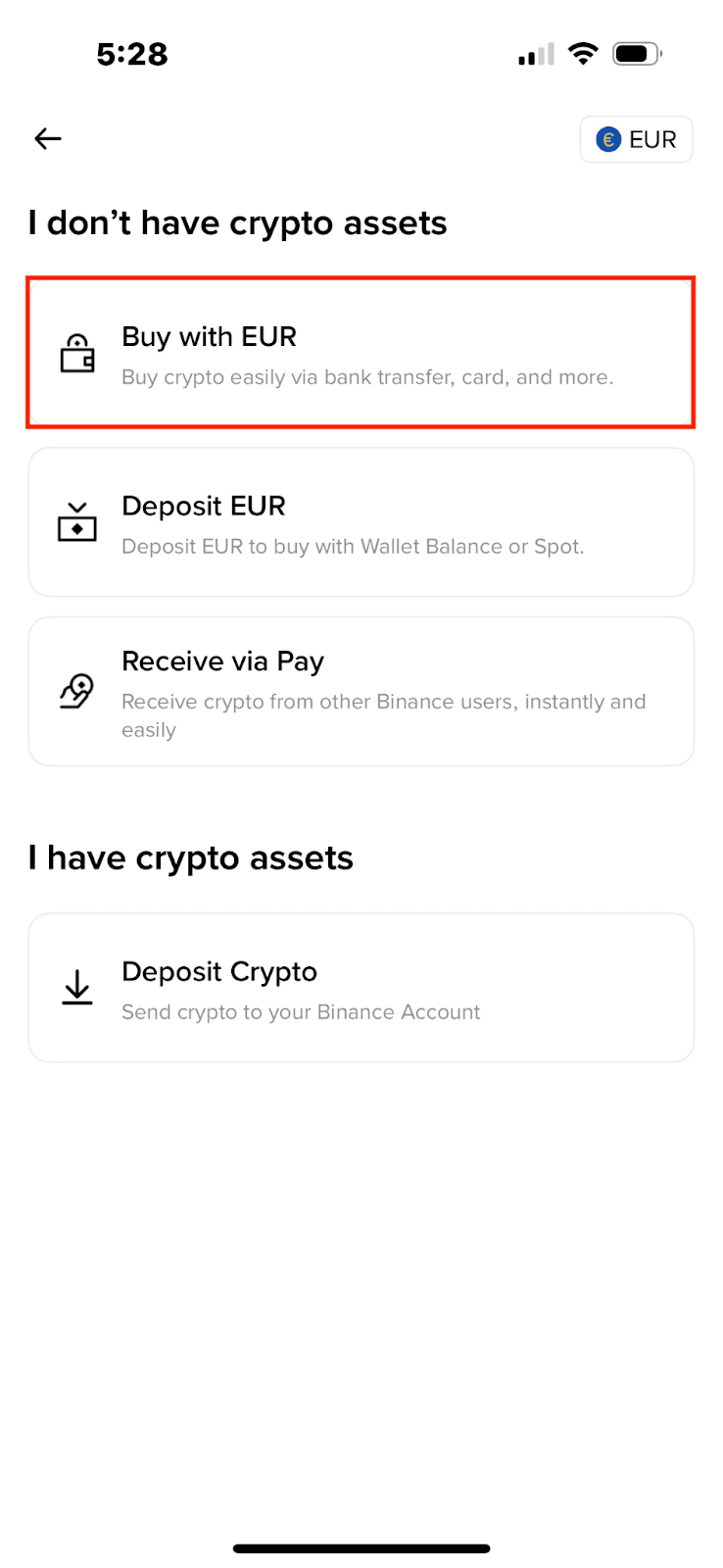
3. Tap [Instant Order] on the top right, and switch to [Recurring Buy].
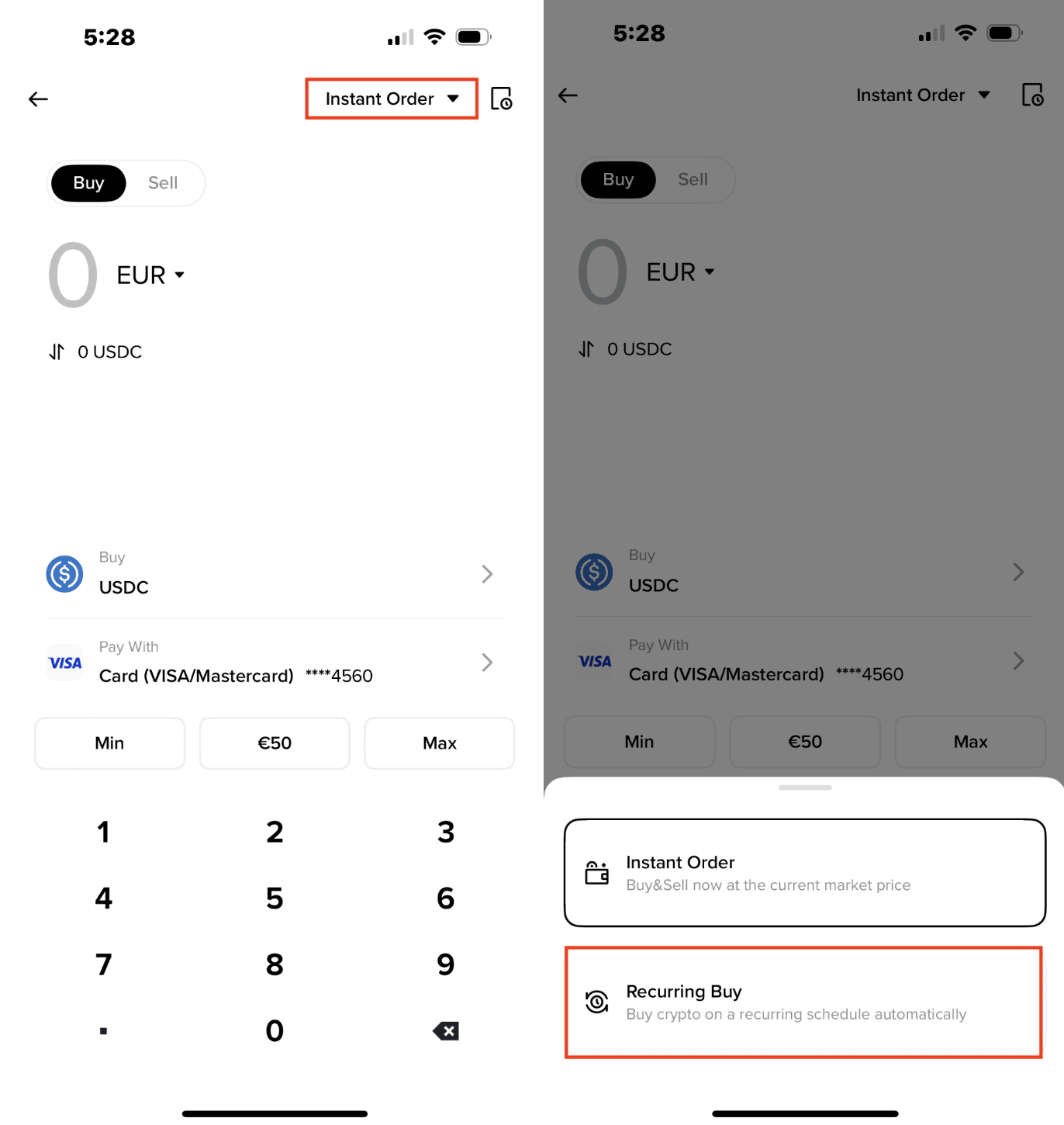
4. Puoi visualizzare tutte le crypto disponibili per Acquisto ricorrente.
Tocca il filtro a destra per visualizzare le crypto con le migliori performance nei diversi periodi. Quindi, scegli la criptovaluta che vuoi comprare con Acquisto ricorrente.
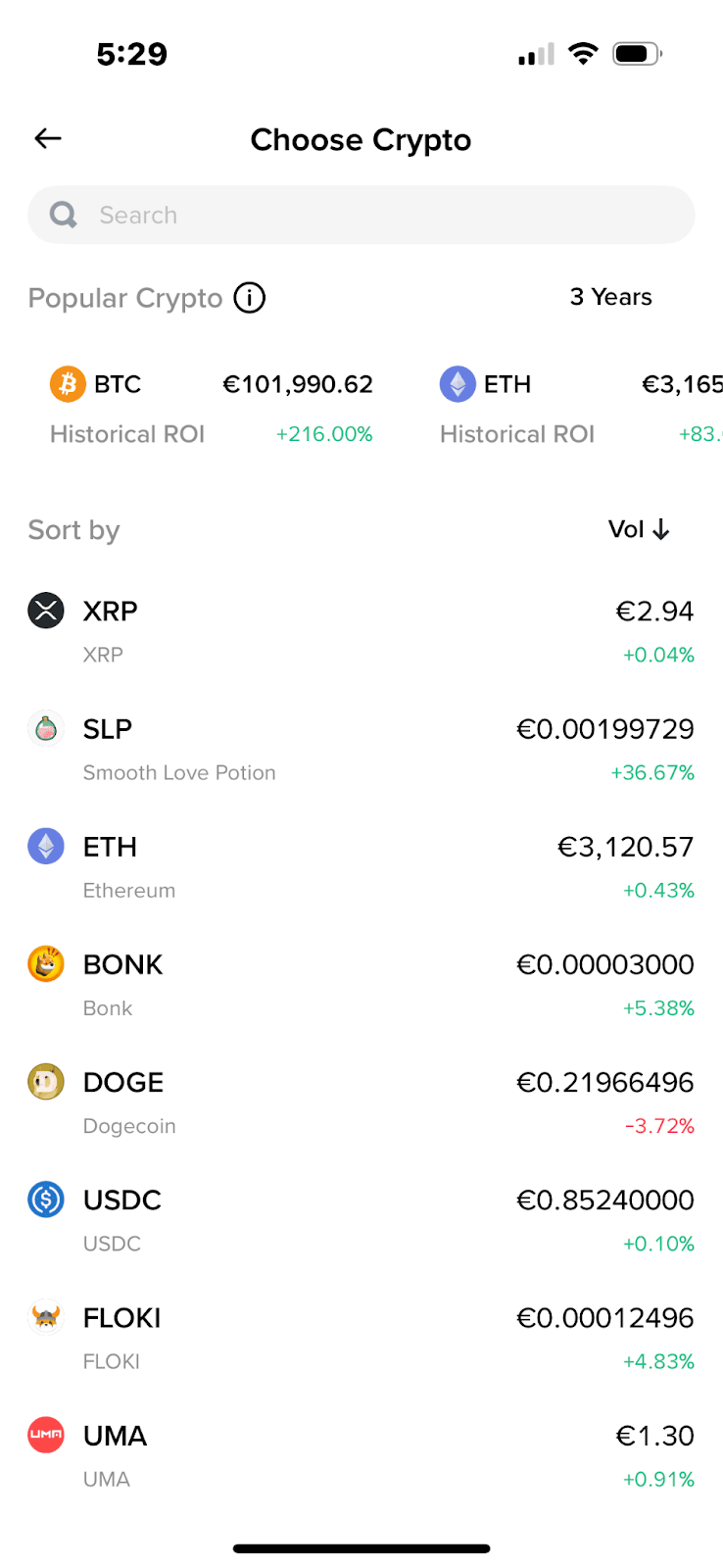
5. Inserisci l'importo.
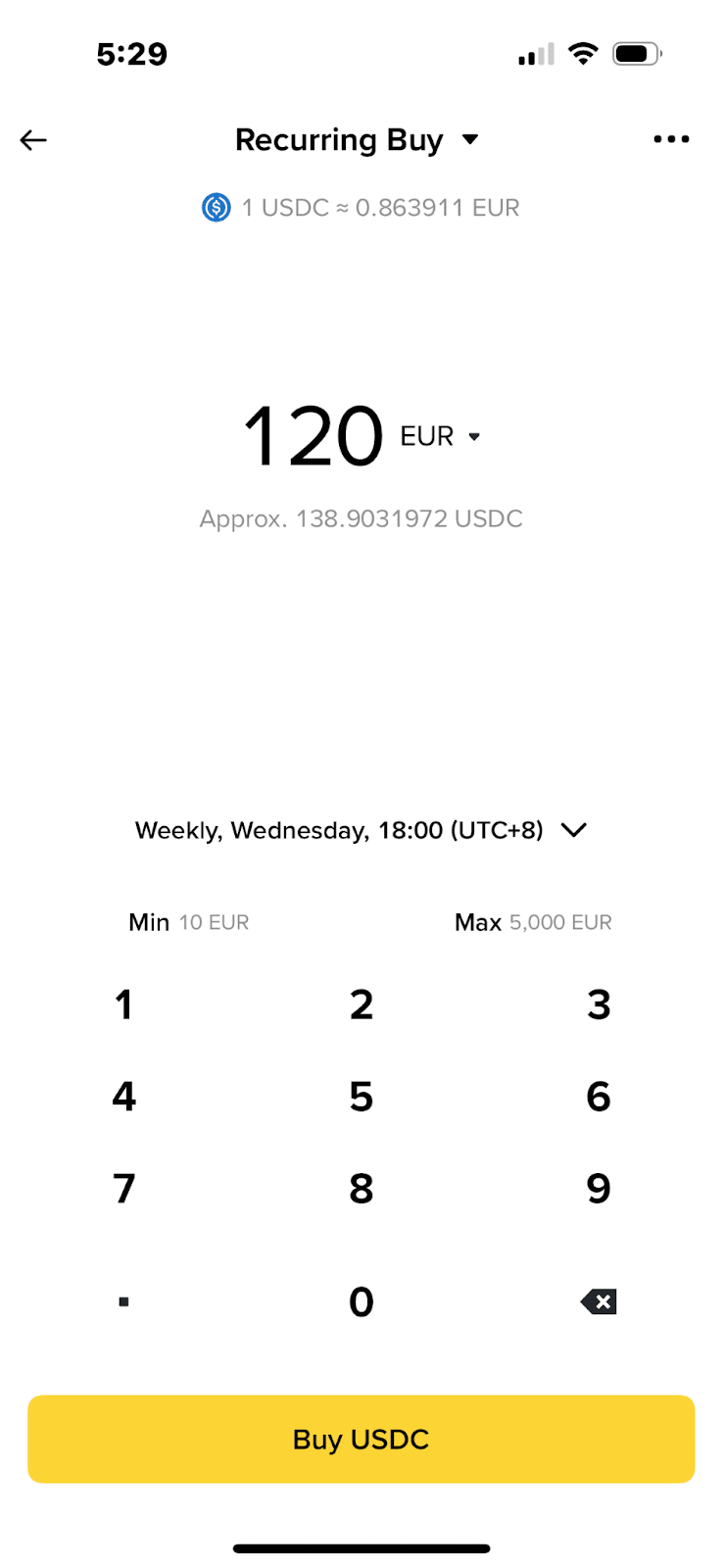
6. Tocca la data per impostare la frequenza del tuo acquisto ricorrente: giornaliera, settimanale, bisettimanale e mensile. Puoi anche selezionare il giorno e l'ora specifici per l'acquisto.
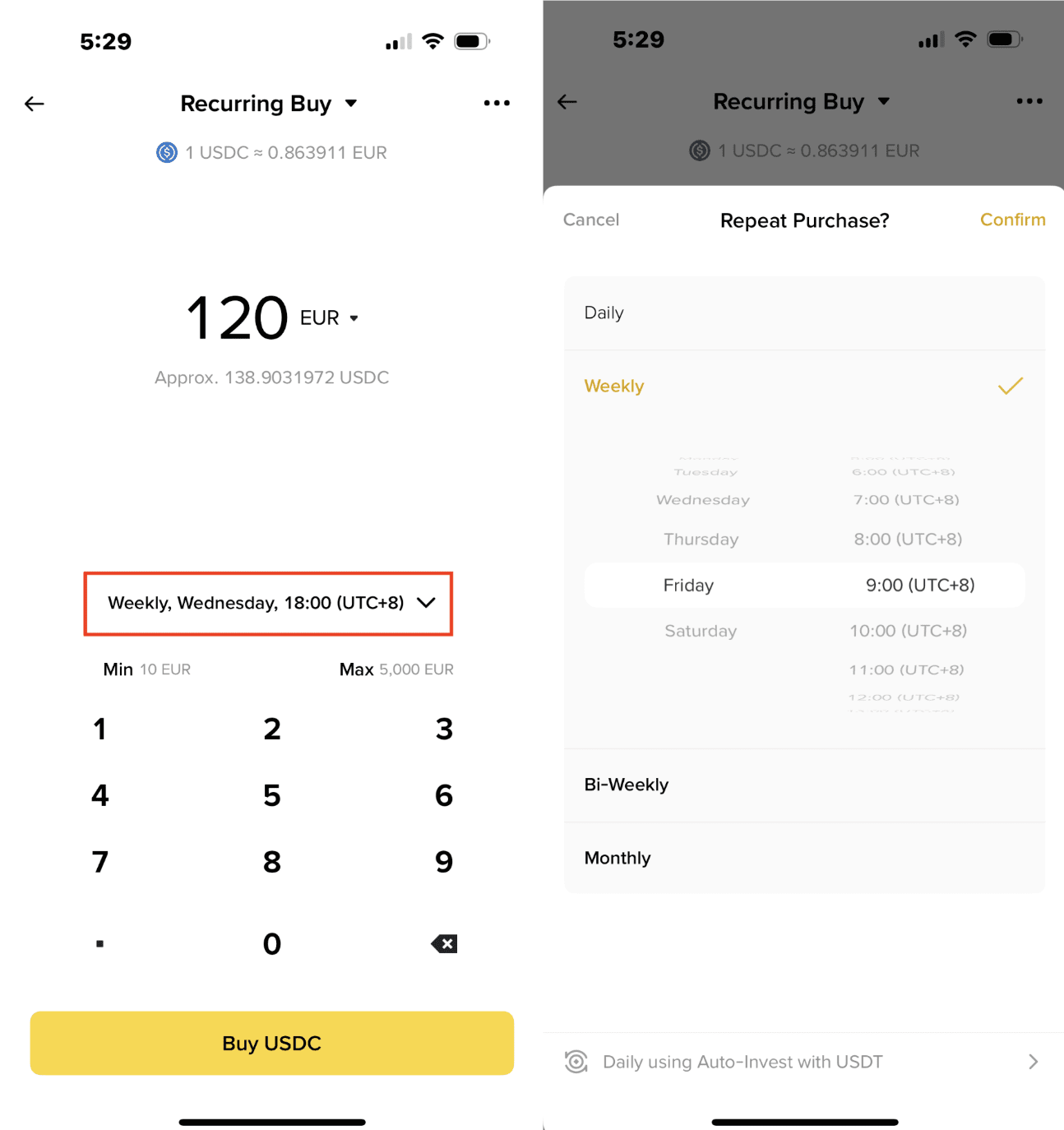
7. Select a payment method. You can add, change or remove the card here.
Tieni presente che:
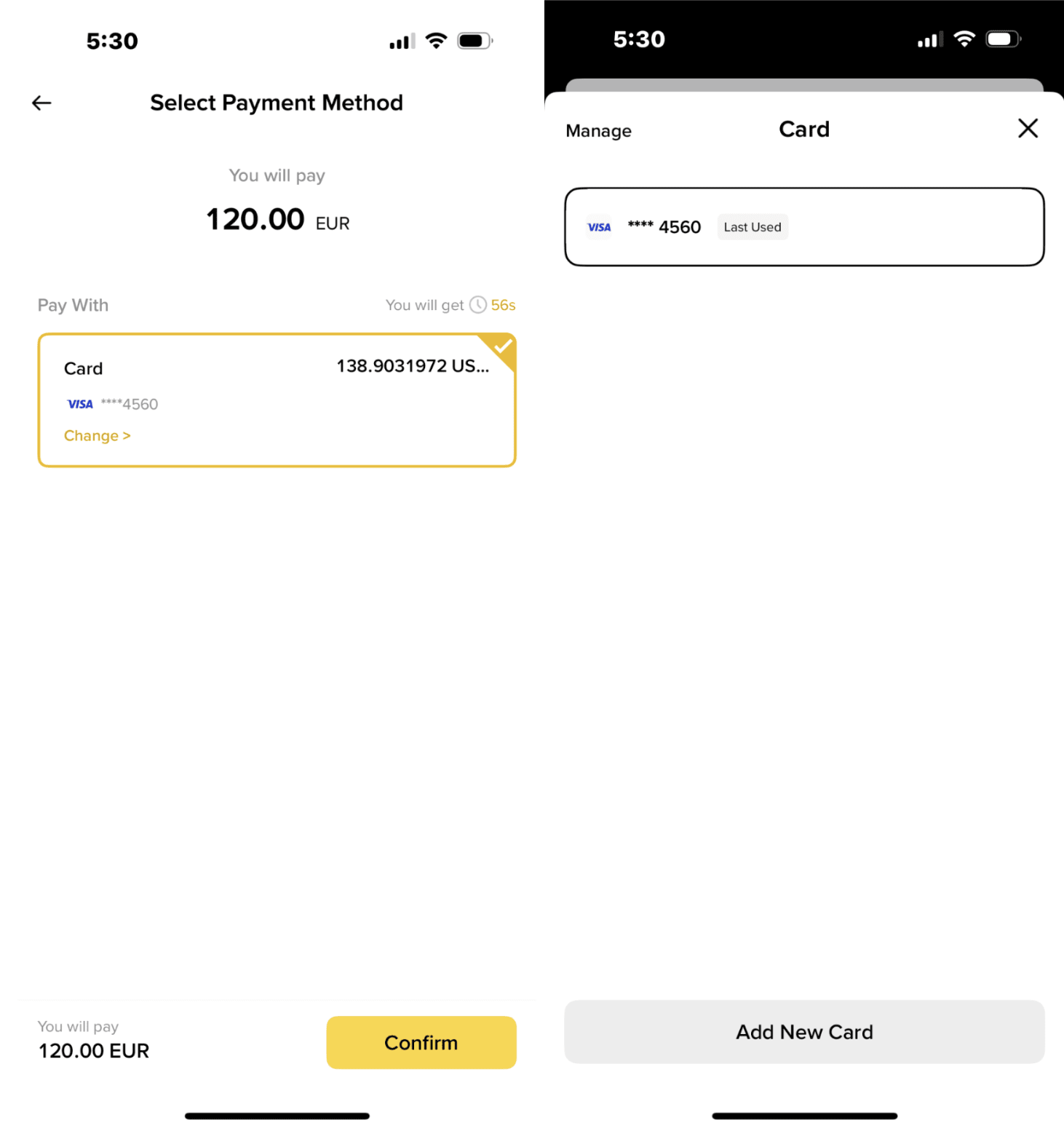
Se non hai mai aggiunto una carta di credito/debito, in questo passaggio ti verrà chiesto di farlo.

8. Inserisci il CVV per convalidare la carta.
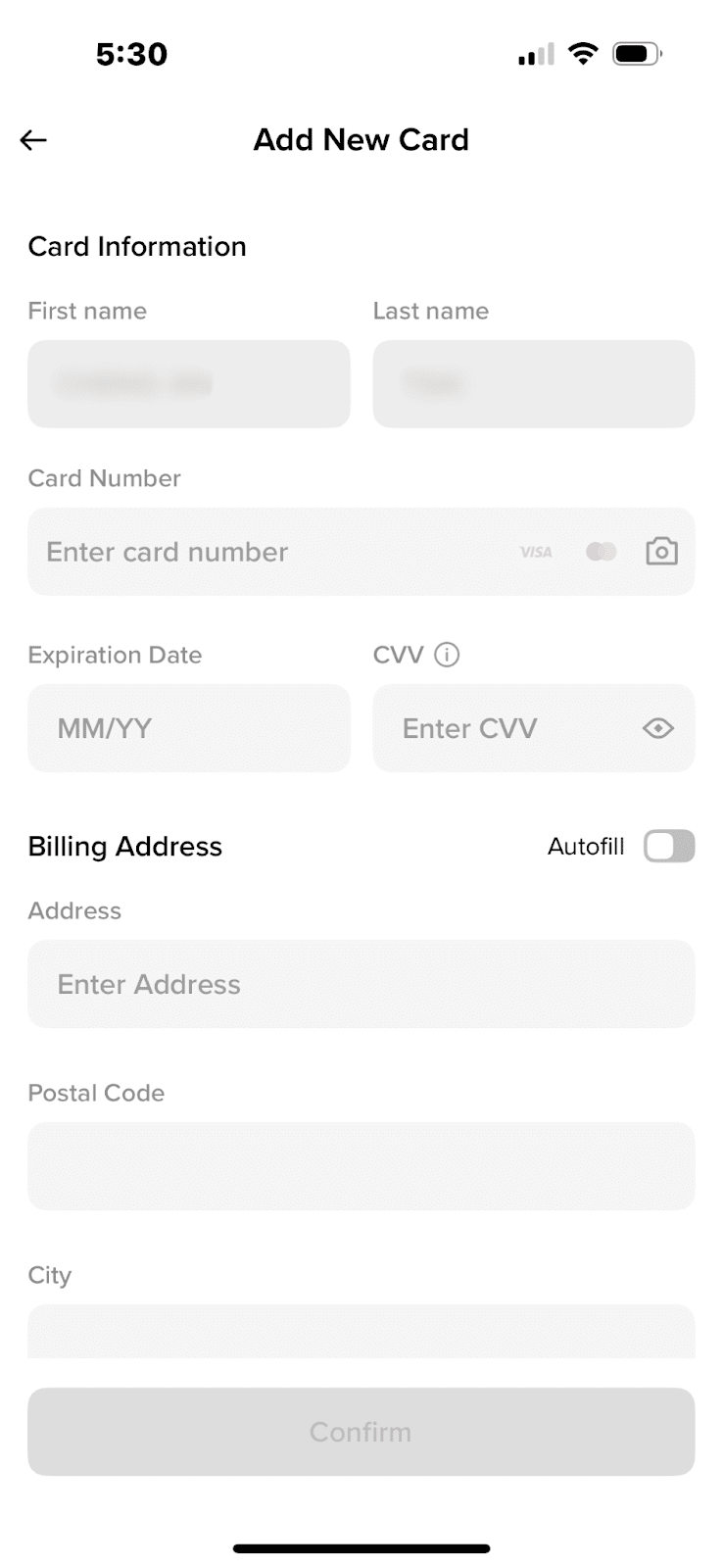
9. Esamina attentamente i dettagli dell'ordine e clicca su [Conferma].
Note importanti:
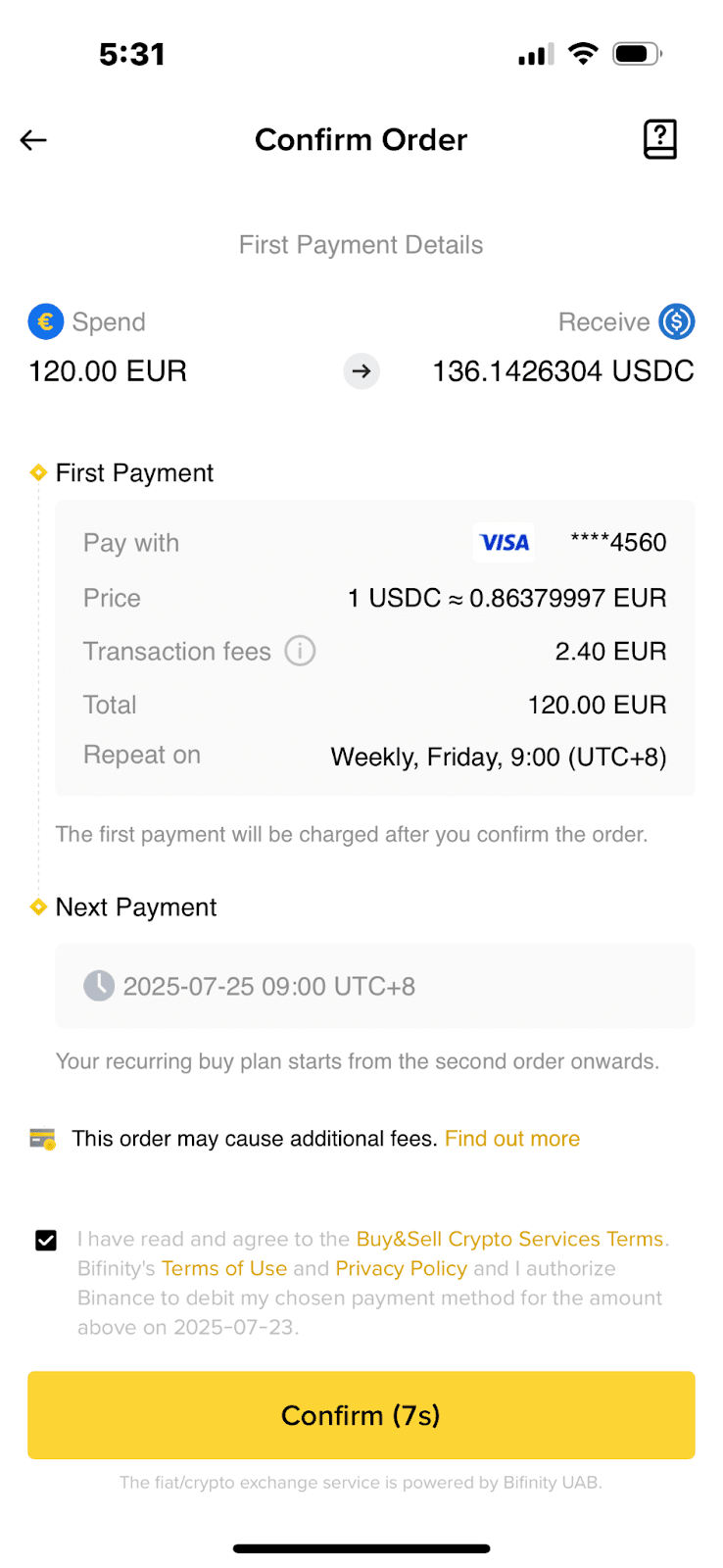
10. Piano programmato con successo.
Dopo che l'ordine è stato effettuato, il sistema acquisterà automaticamente la criptovaluta al prezzo di mercato all'orario programmato.

Per controllare lo storico degli ordini in qualsiasi momento, visita [Trading] - [Storico] - [Piano ricorrente].

Tocca il piano che vuoi modificare. Seleziona [Gestisci].

Puoi modificare la frequenza selezionando [Modifica frequenza].

Controlla i dettagli del pagamento e tocca su [Conferma].

Il tuo piano di Acquisto ricorrente è cambiato.

Tocca su [Stop] per interrompere il piano.

Quando selezioni [Conferma], il tuo piano di Acquisto ricorrente si interromperà immediatamente.

Per maggiori informazioni, visita le FAQ: Carta di Credito/Debito.